7 Praktiska skäl att börja använda en virtuell maskin
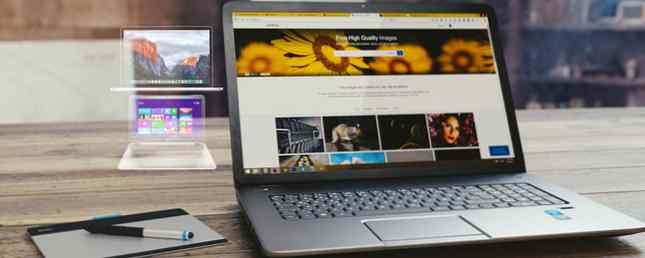
Termen “virtuell” har samverkats på så många sätt att det nu är mer vagt och förvirrande än någonsin tidigare. Virtuell verklighet. Virtuellt RAM. Virtuella skolor. Det virtuella sökordet i programmeringsspråk. Men den mest oklara? Virtualisering i samband med datorer.
Virtualisering (AKA) Användning av virtuella maskiner Vad är en virtuell maskin? Allt du behöver veta Vad är en virtuell maskin? Allt du behöver veta Virtuella maskiner kan du köra andra operativsystem på din nuvarande dator. Här är vad du borde veta om dem. Läs mer) är när du tar en uppsättning fysiska resurser, som CPU och RAM och hårddiskutrymme, och fördelar dem i diskreta bitar som varje ses som separata system. Men det är de inte “verklig” system. En dator kunde delas in i många “virtuell” system.
Det enklaste sättet att göra detta är att använd den kostnadsfria VirtualBox-programvaran. Men den största frågan är ... varför? Vad är poängen? Hur kan virtualisering tjäna dig? Här är några av de mer praktiska sätten att använda en virtuell maskin till din fördel.
1. Prova nya operativsystem
Låt oss säga att du har varit en Windows-användare hela ditt liv, men du känner dig äventyrlig och vill ha en smak av Linux. Vilka är dina alternativ? Du har flera Vad är det bästa sättet att köra flera operativsystem på datorn? Vad är det bästa sättet att köra flera operativsystem på din dator? Oavgjort mellan Windows och Linux? Det är möjligt att köra flera operativsystem på en enda maskin, antingen genom dubbla uppstart eller med en virtuell maskin. Låt oss ta reda på vilken som är bäst för dig. Läs mer, inklusive en dubbelstart, men man kan hävda att du skulle vara lyckligast med virtualisering.
I ditt Windows-system installerar du bara VirtualBox och skapar en ny virtuell maskin. Ta sedan Linuxinstallation ISO (jag rekommenderar en ny version av Ubuntu eller Linux Mint) och installera den på den virtuella maskinen. Nu kan du köra Linux (the “gäst” OS) i ett fönster i Windows (the “värd” OS) som alla andra program.
Detta är faktiskt det säkraste sättet att testa ett nytt operativsystem Testa ett nytt operativsystem? Håll dig säker med en virtuell maskinprovning ett nytt operativsystem? Håll dig säker med en virtuell maskin Läs mer eftersom den virtuella maskinen fungerar som en sandlåda - om något går fel i gästens OS, påverkar det inte värddatorns operativsystem. Om det finns ett katastrofalt fel kan du helt enkelt återskapa den virtuella maskinen och installera om operativsystemet igen. Ingen murad dator!
2. Kör gammal eller inkompatibel programvara
För några år sedan arbetade jag på en roman i min föredragna skrivapp på tiden, Scrivener. Det råkade vara under min Linux-fas, och medan en Linux-version av Scrivener existerade, var det i beta-utveckling Vad betyder "Beta Software" verkligen? Vad betyder "Beta Software" verkligen? Vad betyder det för att ett projekt ska vara i beta och ska du bry dig? Läs mer och hade inte alla funktioner i Windows- eller Mac-versionerna.
Så installerade jag VirtualBox, skapade en virtuell maskin, installerade Windows 7 på den och installerade sedan den bättre versionen av Scrivener. Med Linux som min värd OS kör Windows som min gäst OS, kunde jag bekvämt dra nytta av det bästa av båda världarna och i grund och botten emulera programvara från en annan plattform Hur fungerar emulering och varför är det så långsamt? Hur fungerar emulering och varför är det så långsamt? Du har nog hört talas om emulering innan, men vet du vilken emulering faktiskt betyder eller hur det fungerar? Läs mer .
Ett annat exempel kan köra Windows XP-bara programvara på Windows 10 eller kör Linux-bara programvara på Mac.
3. Utför försiktigt skadlig kod
På grund av den virtuella maskinens sandlåda natur kan du vara hänsynslös med säkerhet och göra saker som du normalt bör undvika. Du bör till exempel aldrig öppna oönskade e-postbilagor. 7 Viktiga e-postsäkerhetstips du borde veta om 7 Viktiga e-postsäkerhetstips du bör veta om Internetsäkerhet är ett ämne som vi alla vet är viktiga, men det sitter ofta ofta tillbaka i urtagen av våra tankar, lurar oss själva på att tro att "det kommer inte att hända mig". Oavsett om ... Läs mer eftersom de kan vara skadlig kod i förklädnad eller skadlig på andra sätt.
Men en virtuell maskin kan vara ett bra sätt att testa misstänkta filer för malware. Hittade en misstänkt fil? Testa det i en virtuell maskin! Hittade en misstänkt fil? Testa det i en virtuell maskin! Kör inte den misstänksamma filen på din dator för att kontrollera om den varnar din antivirusprogram - istället kan du ta reda på vad den kan göra genom att köra filen i en virtuell maskin. Läs mer . Dessutom kan du använda virtuella maskiner för att avsiktligt springa virus för att se hur de spelar ut i realtid, oavsett nyfikenhet, forskning eller tristess.
Observera att det finns några risken med att göra det här: Nyare skadliga program kan upptäcka att din miljö virtualiseras och försöker bryta ut från gästens operativsystem till värd-operativsystemet. Men om du ska testa en misstänkt fil, gör du det alltid i en virtuell maskin - just i fall.
4. Slita av ditt system
Om du är särskilt tekniskt kan virtuella maskiner du utforska och experimentera med ditt system utan rädsla för återverkan. Detta kan vara ett smutsigt sätt att bli en praktisk expert på ett eller flera operativsystem.
Du kan till exempel virtualisera Windows 10 i Windows 10 och använda gästversionen för att tinker med registret 5 Windows 10 Registry Tweaks för att förbättra och låsa upp funktioner 5 Windows 10 Registry Tweaks för att förbättra och låsa upp funktioner Registry Editor är det enda sättet att aktivera några av Windows 10: s dolda funktioner. Här visar vi dig enkla tweaks som möjliggör det mörka temat eller döljer mappar. Läs mer . Om du är nyfiken på System32-katalogen, använd gäst OS för att öppna filer, redigera filer eller till och med radera filer. Se hur långt du kan gå innan du förstör ditt system, sedan återskapa och försök igen.
Jag tycker att detta är särskilt användbart när du lär dig Linux och kommandoraden. Medan kommandoraden erbjuder mycket kraft och kan göra så många coola saker 7 Snygga Linux-tricks som Newbies behöver veta 7 Nära Linux-tricks som Newbies behöver veta Som en Linux-nybörjare är det normalt att kämpa. Allt känns bara så annorlunda än Windows och du hittar dig själv att skrapa huvudet på de enklaste uppgifterna. Läs mer, ibland kan ett misstag störa systemet. En virtuell maskin kan göra dig bekant utan någon risk.
5. Skapa Backup Snapshots
En utmärkt anledning till att börja använda en virtuell maskin är möjligheten att skapa stillbilder på systemnivå som kan återställas omedelbart efter behov.
Tänk dig att du vill installera en ny app som är otestad och eventuellt instabil. Eller kanske du vill avinstallera en massa programvara som du har ackumulerat de senaste månaderna. Eller kanske du bara vill tweak vissa systemkonfigurationer. Men i alla fall är du tveksam på grund av osäkerhet.
Ta bara en ögonblicksbild innan du plogar framåt. Om något går fel kan du återställa ögonblicksbilden och fortsätta som om inget hände. Dessa säkerhetskopior är som en mer omfattande systemåterställning, och bäst av allt sparas de som enstaka filer som du kan flytta och lagra någon annanstans (som en extern enhet 7 Saker att veta när du köper en dataupplevelse för säkerhetskopiering 7 saker att veta när Köpa en datadisk för säkerhetskopiering Tänk på att köpa en dataupplevelse för att lagra filbackup? Här är vad du behöver veta om du vill göra ett välgrundat beslut. Läs mer).
6. Klona ett system till en annan maskin
Eftersom hela innehållet i en virtuell maskin är lagrad i en enda fil, kan du enkelt överföra den filen till en annan dator och ladda upp den utan några problem (så länge du använder samma virtualiseringsprogramvara, förstås).
Till exempel lagras VirtualBox VMs som VDI-filer. Oavsett vilket värd-OS du använder kan du kopiera den VDI-filen och ladda den in som ett gäst-OS på en annan dator som kör VirtualBox. Detta skapar effektivt en klon i ditt system som du kan bära med dig överallt du går.
Och om du använder VMware Player blir det ännu bättre. Med VMware vCenter Converter kan du ta en nuvarande icke-virtuell installation av Windows eller Linux och göra den till en virtuell bild som kan laddas in av VMware Player på en annan dator. Helt nifty sätt att migrera operativsystem Migrera till Linux utan att lämna Windows bakom med en virtuell maskinomvandling Migrera till Linux utan att lämna Windows bakom med en virtuell maskinomvandling Du kan få det bästa av båda världarna: Slå samman Linux med din Windows-inställning. Vi visar dig hur du importerar ditt kompletta Windows-system till en virtuell maskin som körs i Linux. Läs mer !
7. Utveckla programvara för andra plattformar
Trots att jag var sist på listan, anser jag att detta är den näst mest praktiska användningen för virtuella maskiner: det förenklar arbetsflödet för att testa apps och webbplatser på flera plattformar.
Om du till exempel skapar ett spel som kan spelas på stationära och mobila enheter kan du använda virtuell emulering för att testa olika körbara filer direkt på din dator. I stället för att flytta APKs fram och tillbaka till din Nexus kan du bara efterlikna det - tillsammans med virtuella versioner av Samsung, HTC och Moto-enheter.
Virtualisering låter dig också kompilera till andra körbara typer. Även om du använder en cross-platform-ram kan du bara kompilera APP-filer på Mac och EXE-filer på Windows. Istället för dubbla uppstart för varje byggnad förenklar virtualisering processen (speciellt om du använder källkontroll. Vad är Git och varför du bör använda Version Control Om du är en utvecklare Vad är Git och varför du bör använda Version Control om du är en utvecklare Som webbutvecklare, lägger vi mycket tid på att arbeta på lokala utvecklingsplatser, så ladda bara upp allt när vi är klara. Det är bra när det bara är du och förändringarna är små, ... Läs mer).
Kom igång med virtuella maskiner
Innan du dyker in i virtualisering, notera att du behöver en halvmäktig dator för att verkligen utnyttja den (dvs modern CPU, minst 8 GB RAM och en stor hårddisk). Att försöka köra en virtuell maskin på en svag dator kommer i bästa fall att vara en frustrerande upplevelse.
För att komma igång rekommenderar jag vår guide för att använda VirtualBox Så här använder du VirtualBox: Användarhandbok Så här använder du VirtualBox: Användarhandbok Med VirtualBox kan du enkelt installera och testa flera operativsystem. Vi visar hur du konfigurerar Windows 10 och Ubuntu Linux som en virtuell maskin. Läs mer . För ett praktiskt steg för steg, se vårt inlägg om hur du konfigurerar en Windows VM i Linux Så här konfigurerar du en Windows Virtual Machine i Linux Så här konfigurerar du en Windows Virtual Machine i Linux Många hemmabrukare föredrar att köra en dual- boot setup när både Windows och Linux behövs, men om du hellre kör Windows i Linux, så här är hur du ställer in det. Läs mer . Om du hellre vill använda VMware Player, kolla in vår introduktion till att använda VMware Player Kör flera operativsystem på en gång Med VMware Player Kör flera operativsystem i taget med VMware Player Vi har uppmärksammat VirtualBox här på MakeUseOf och för gott anledning. VirtualBox är dock inte ditt enda alternativ för att skapa och använda gratis virtuella maskiner. VMware Player, VMwares fria produkt, är lika bra ... Läs mer .
Användar du virtualisering alls? Om så är fallet, vad använder du det för? Har du några virtualiseringstips att dela med oss? Låt oss veta i kommentarerna!
Utforska mer om: VirtualBox, Virtualization.


